Inkscape mezglu rīks ir neaizstājams rīks ikvienam, kurš vēlas precīzi pielāgot savus vektoru zīmējumus. Neatkarīgi no tā, vai veidojat vienkāršas figūras vai sarežģītus dizainus, rediģējot mezglus, varat pievienot grafikai pēdējos akcentus. Šajā rokasgrāmatā uzzināsiet, kā efektīvi izmantot mezglu rīku, lai pārveidotu esošos ceļus un pielāgotu tos savām radošajām vajadzībām.
Galvenie secinājumi
- Ar mezglu rīku varat manipulēt ar mezglu punktiem, lai pielāgotu vektoru ceļus.
- Jūs varat pārvietot mezglus, noapaļot tos, pārveidot stūrus un izveidot dažādas līknes.
- Kombinējot tādas taustiņu komandas kā Shift un Alt, varat precīzi kontrolēt un pielāgot mezglus.
Soli pa solim
Sāciet, atverot Inkscape programmu, un izvēlieties mezglu rīku rīku joslā kreisajā pusē. Kad esat izvēlējies rīku, varat strādāt tieši uz ceļa.
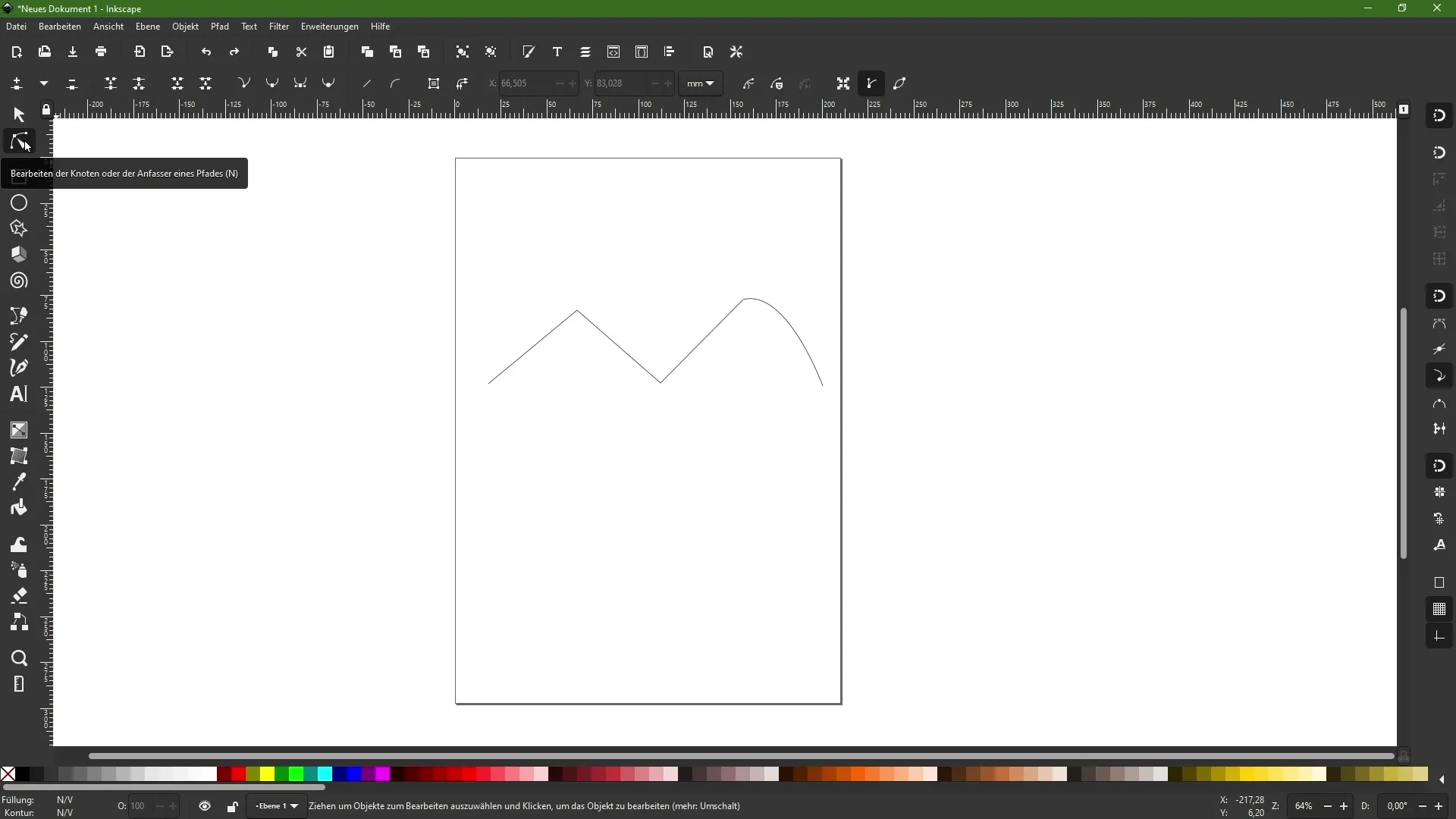
Noklikšķiniet uz esošā ceļa, izmantojot mezglu rīku. Tas mainīs pieejamās opcijas augšpusē esošajā rīkjoslā, sniedzot jums vairāk iespēju mezglu rediģēšanai.
Pārvietojiet mezgla punktu, vienkārši noklikšķinot un velkot to. Tas ļauj nekavējoties pielāgot un optimizēt ceļa formu.
Ja vēlaties noapaļot malu, atlasiet attiecīgo mezglu, turiet nospiestu taustiņu Shift un velciet pa labi. Tas ļauj izvilkt tā saukto "roku", lai veidotu līkni.
Lai iegūtu nepārtrauktu līkni bez asiem stūriem, vēlreiz noklikšķiniet uz mezgla un atlasiet opciju "Automātiski noapaļot izvēlēto mezglu". Tādējādi tiks izveidota harmoniska līkne.
Tomēr, ja vēlaties atgriezties pie asas malas, varat izmantot funkciju "Konvertēt atlasītos mezglus uz stūriem". Tā pārveido iepriekšējās līknes par stūriem, nezaudējot esošo ceļu.
Lai izveidotu vienmērīgu līkni starp diviem mezgliem, atlasiet mezglus un velciet līniju, lai izveidotu vēlamo līkni. Pārliecinieties, ka jums ir jāpievērš uzmanība līknes izskatam.
Funkcijas "Izlīdzināt atlasītos mezglus" un "Savienot atlasītos mezglus" ir būtiskas, lai precīzi pielāgotu grafiku. Izmantojiet šos rīkus, lai optimizētu pārejas un standartizētu dažādus ceļa posmus.
Ja vēlaties atlasīt un pārveidot vairākus mezglus, turiet nospiestu taustiņu Shift un noklikšķiniet uz attiecīgajiem mezgliem. Šāda atlase ļauj veikt vairākus pielāgojumus vienlaicīgi, nerediģējot katru mezglu atsevišķi.
Ja vēlaties pievienot jaunu mezglu starp esošajiem punktiem, atlasiet vajadzīgos punktus un izmantojiet funkciju "Izveidot". Tas sniedz jums lielāku kontroli pār jūsu līkņu dizainu.
Ja vēlaties dzēst mezglu, vienkārši noklikšķiniet uz tā un nospiediet dzēšanas pogu vai izmantojiet attiecīgo ikonu funkciju joslā. Tas ļauj selektīvi dzēst nevajadzīgus elementus un vēl vairāk precizēt dizainu.
Lai pat rediģēšanas laikā saglabātu attālumu starp "rokām", turiet nospiestu taustiņu Alt. Tas nodrošina, ka proporcijas un attiecības ar mezgliem paliek nemainīgas.
Kopsavilkums
Izprotot un efektīvi izmantojot Inkscape mezglu rīku, tagad jūs varat veikt precīzus pielāgojumus vektoru grafikā. Izmantojiet aprakstītās funkcijas, lai droši veidotu savus dizainus un optimizētu tos atbilstoši savām idejām.
Biežāk uzdotie jautājumi
Kas ir mezglu rīks programmā Inkscape? Ar mezglu rīku var rediģēt un pielāgot mezglu punktus vektoru grafikā.
Kā izveidot līkni? Atlasiet mezglu un velciet to uz āru, turot nospiestu taustiņu Shift, lai izveidotu līkni.
Vai es varu atjaunot asus stūrus? Jā, izmantojot funkciju "Konvertēt atlasītos mezglus uz stūriem".
Kā pievienot jaunu mezglu? Izvēlieties divus mezglus un, izmantojot funkciju "Izveidot", ievietojiet jaunu mezglu starp tiem.
Kas notiek, ja es turu nospiestu taustiņu Shift? Taustiņš Shift ļauj rediģēt vairākus mezglus vienlaicīgi un, veicot korekcijas, saglabāt atstarpes.


